前回特に問題無く起動したのでさっそくSSDに換装。
NP11は、リア2つ、下部2つ、フロントパネル内2つ、計6つのネジと爪でカバーが留まっている。

フロントパネルのネジは、写真のようにパネルカバーの隙間に精密ドライバーを突っ込んで回すと簡単。

あと爪の位置は以下のポイント。

まあ爪はあまり気にしないで、リア側から隙間にクレジットカードを突っ込んでフロント側にスライドさせると簡単に外れる。

上下の爪を外して、最後にカバーをフロント側にスライドさせればパックリとカバーが剥がれて御開帳。
中身は、ヒートシンクの塊といった感じ…カバーを外した状態なら横置きしても大丈夫そうかな?

HDDは下部に鎮座、一般的な2.5インチを使っているのがポイント。
これが1.8インチ(特に東芝製)だったら、窓から投げ捨ててるところ(爆)
HDDは上下4か所のネジを外し、リア側にスライドさせてちょっとお尻を浮かせてやれば簡単に外れる。

ステーからHDDを外してSSDと入れ替え、再度装着。
抜き身のまま再度動作確認。

きちんとSSDを認識したので、カバーを取り付けて完了、これで回転体レスの無音PCの出来上がり。
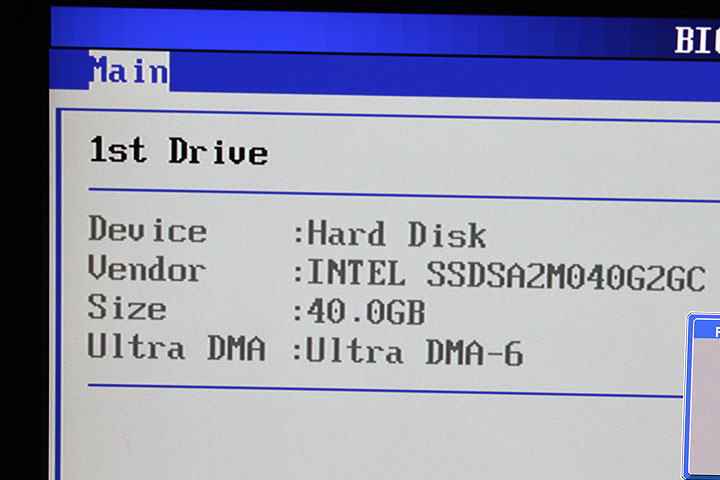
さてOSの復旧と思ったら、NP11に付属のリカバリCDは、HDDのイメージを記録したタイプではなく普通のXP(HOMEエディション)のインストールCDであった。
これなら手間は一緒ということで、余っていたXPProをUSB接続のDVDドライブからインストール。(リモートデスクトップとかドメイン参加とか便利なので。)
昔のPCにありがちな、インストール途中でDVDドライブを見失うような事も無く、あっさりとインストール完了。
後はXP起動後に、付属のドライバCDを使ってドライバを一括導入して元通り?
う〜ん、1600×1200の解像度も表示できるし、起動もSSDのおかげでサクサク、なんか非常に快適なんですけど?
惜しむらくは、アナログVGA出力しか対応していない事か。
これで、DVI出力かつ動画再生補助機能が付いていれば、リビングPCとして最強なんだが、そういう用途なら最初からAcerのASR3610(3万円ちょい、IONなので動画再生補助機能がある)を買った方が無難。
ということで、とりあえずSP3まで当てたところでタイムリミット。
必要最小限のソフトのみにしておくつもりだったが、思っていたよりかなり快適なので、OpenOfficeとか一通りインストールしておくとするか。
秀のBlog
つれづれなるままに
